1. 准备材料
虚拟机软件: VirtualBox
系统iso版本:CentOS-7-x86_64-DVD-1611.iso
虚拟机软件下载地址: https://www.virtualbox.org/wiki/Downloads
操作系统下载地址:https://www.centos.org/download/
2.新建虚拟机
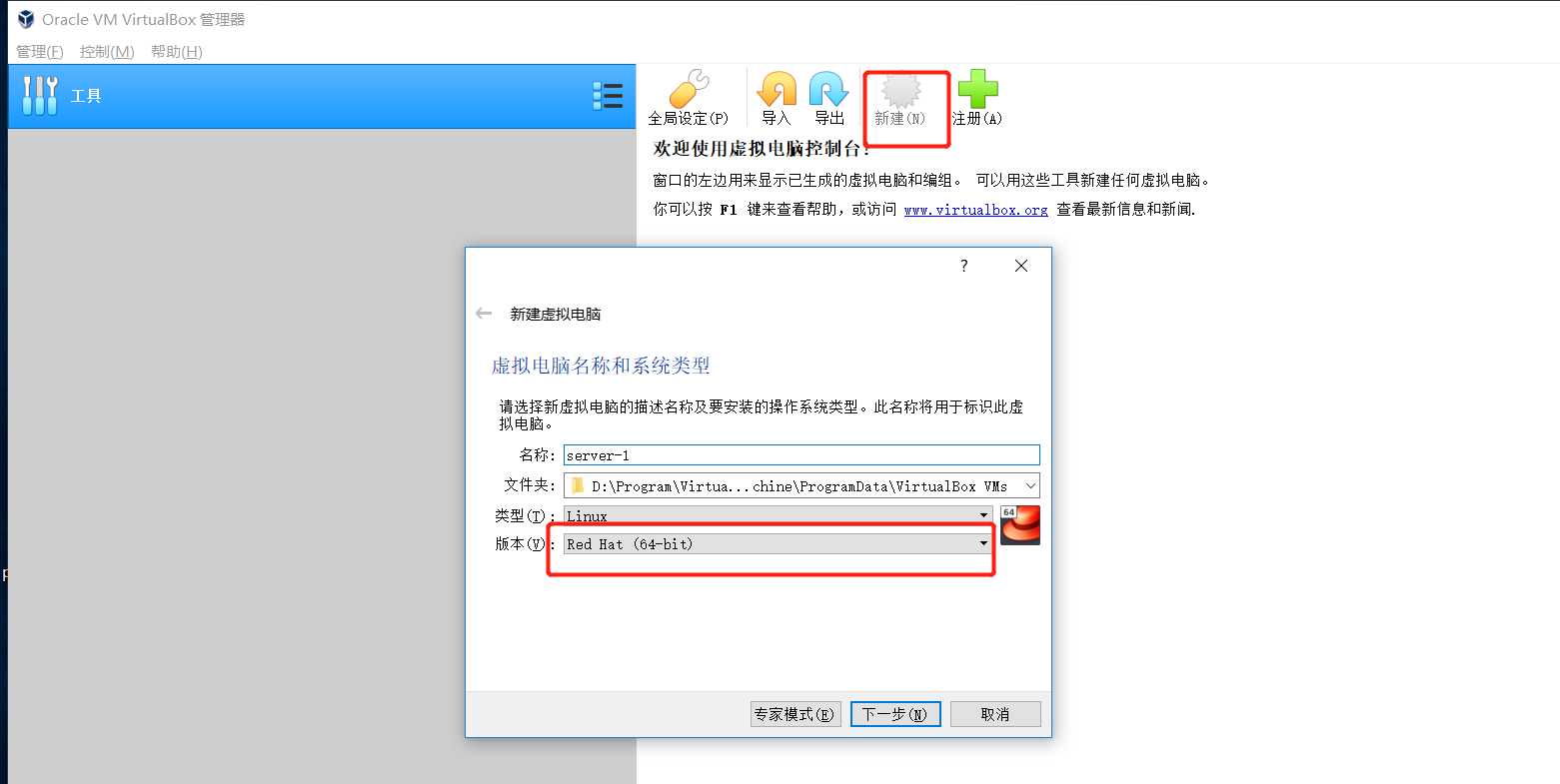
如果版本下拉选项中没有64位选项,说明你的机器没有开启CPU虚拟化技术支持,需要进BIOS开启
参见:https://jingyan.baidu.com/article/ab0b56305f2882c15afa7dda.html
3.内存
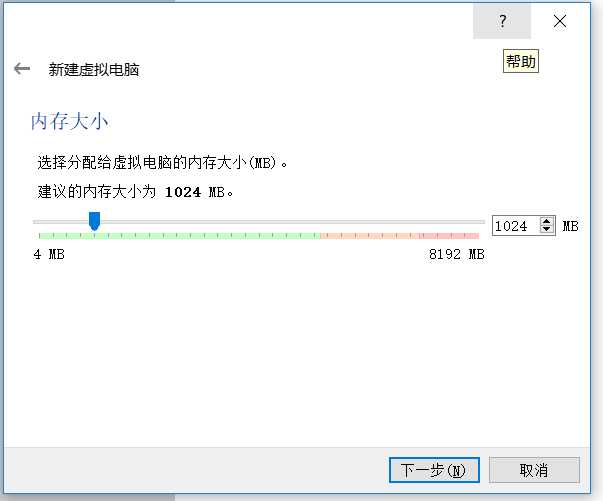
4.硬盘
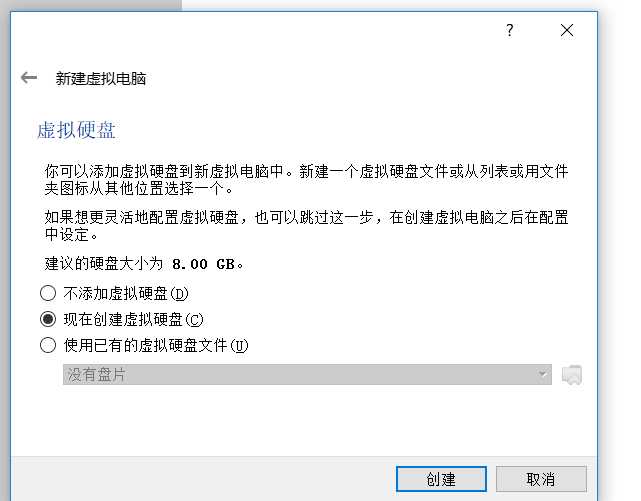
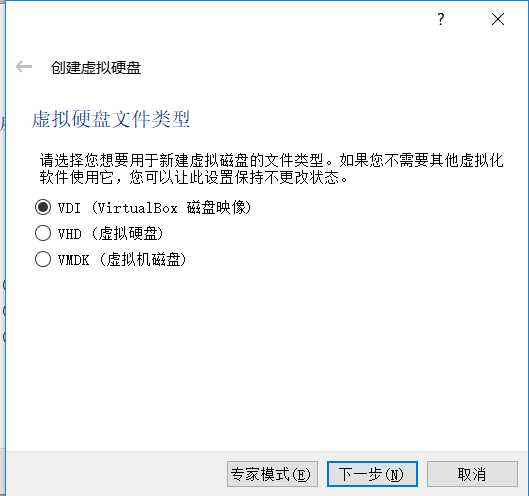
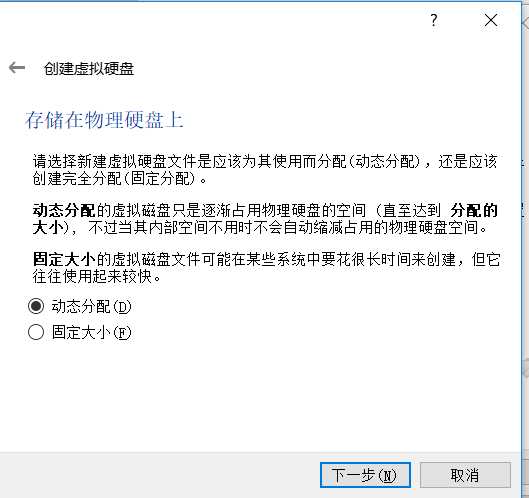
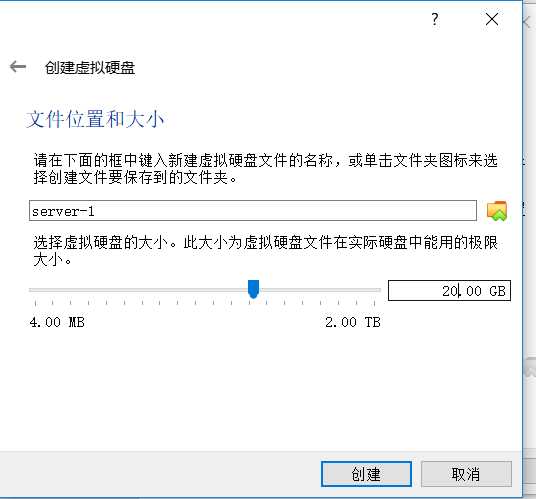
5.启动虚拟机,选择启动盘,即系统镜像
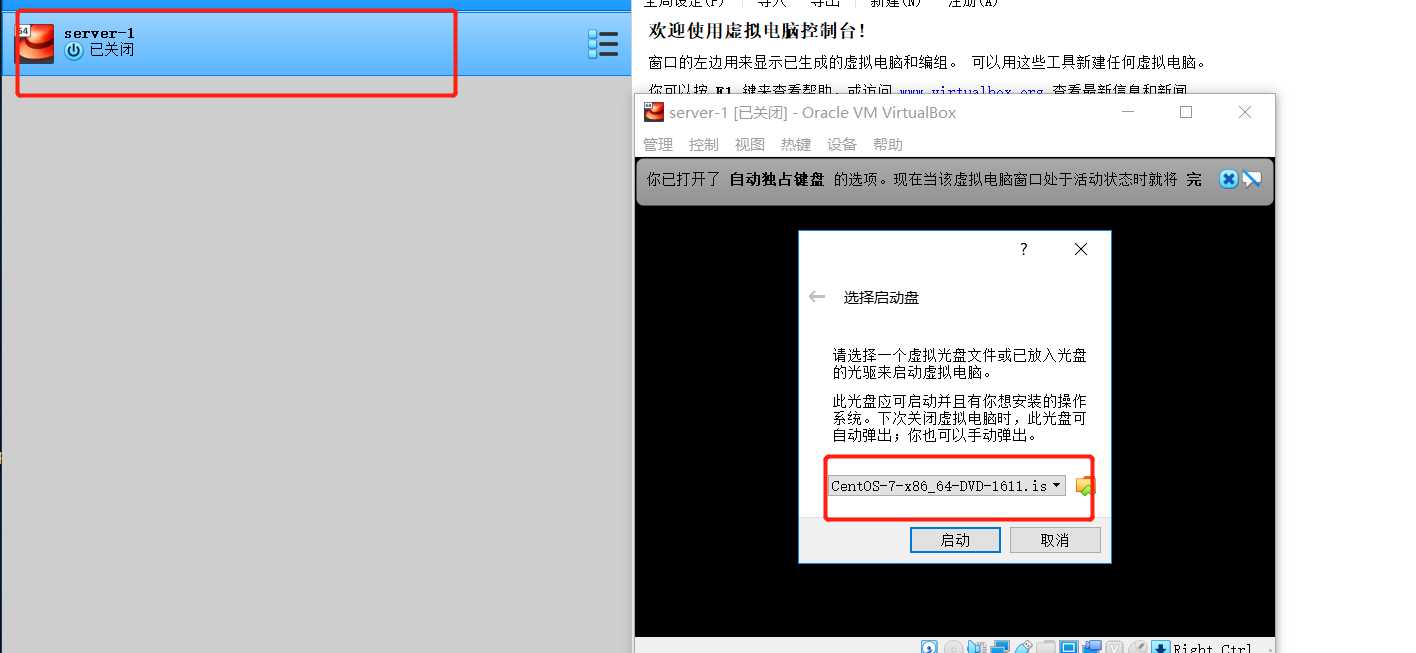
6.选择安装系统选项
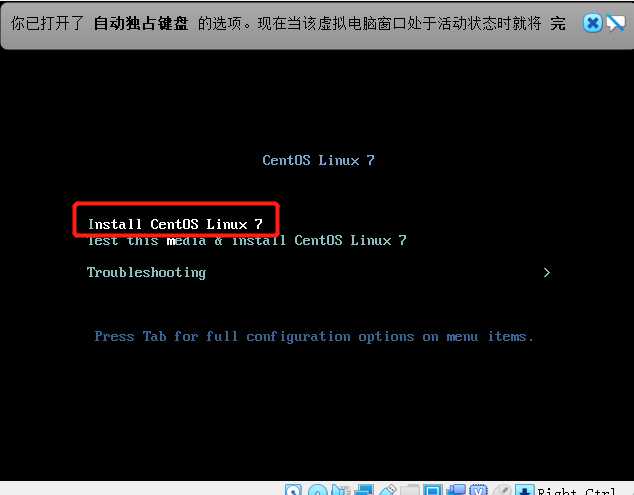
7.选择语言
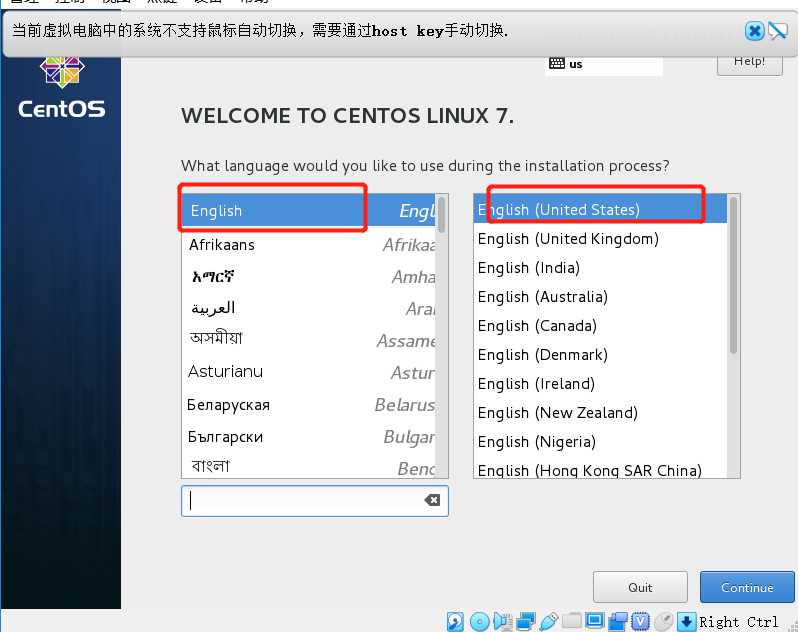
7.选择安装位置
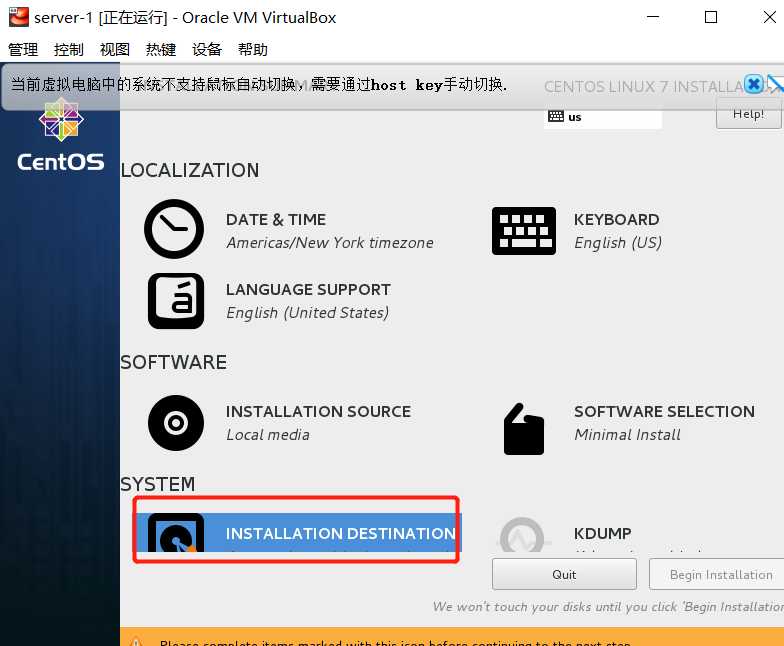
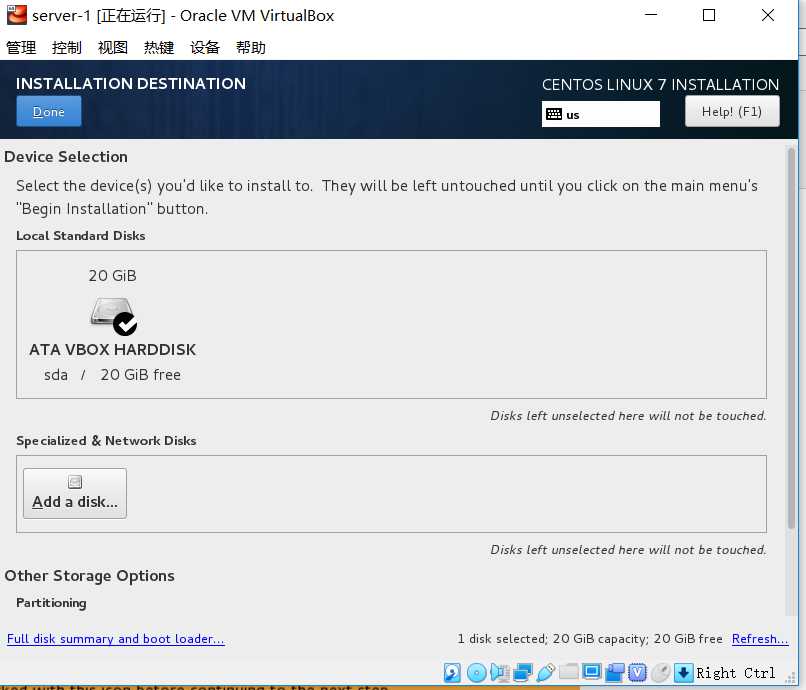
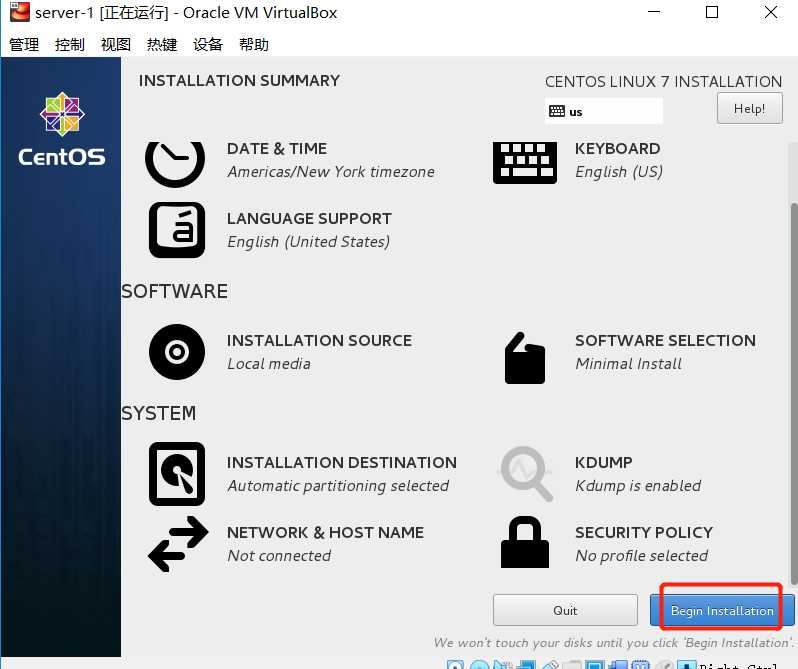
8.自动安装系统
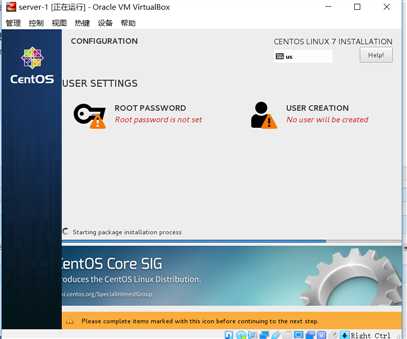
9.安装完成,重新启动
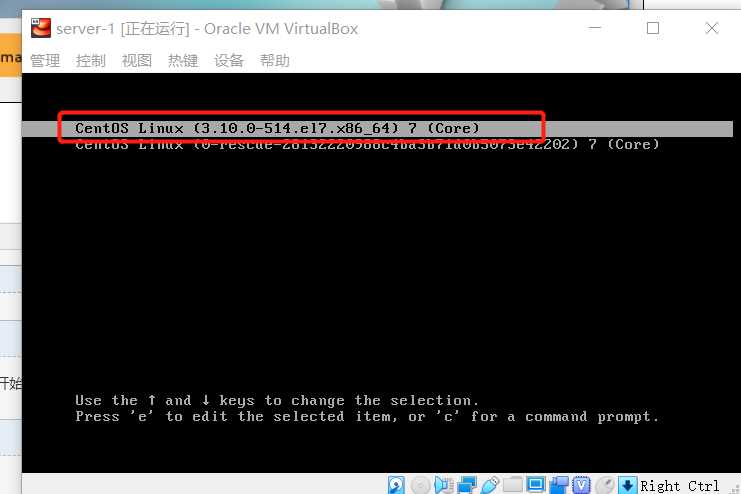
10.登陆系统
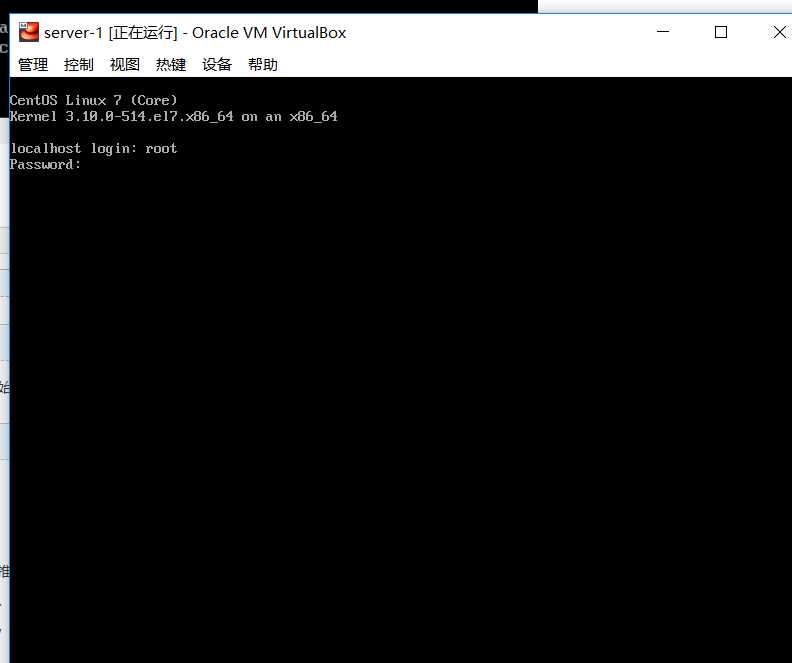
11.配置开机启动网卡
默认系统开启没有启动网卡,所以系统无法联网

设置开启启动网卡
vi /etc/sysconfig/network-scripts/ifcfg-enp0s3

ONBOOT=yes #yes表示启动就执行该配置,需要改为yes
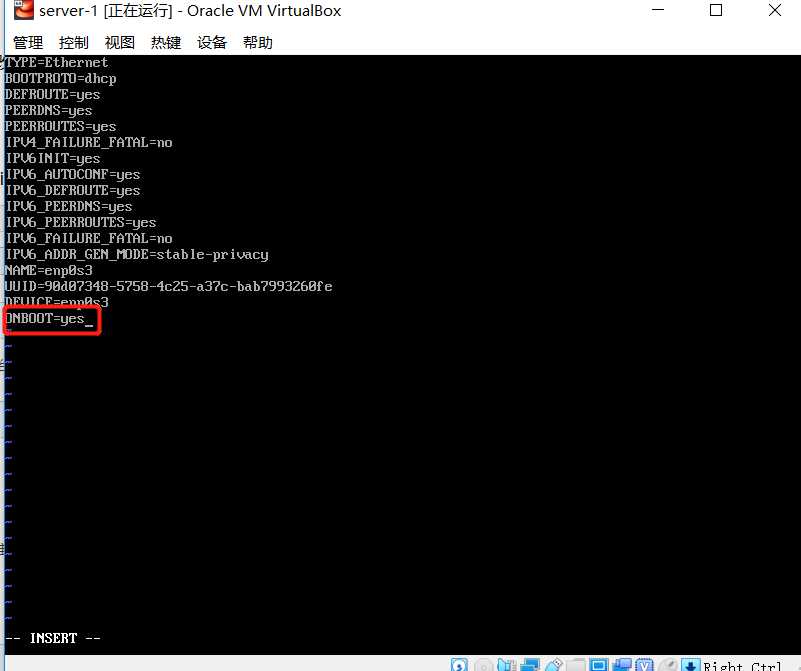
修改完后需要重启网络设置,可以
service network restart
重启完成后,ping物理机或者相应的网站,能成功ping通。
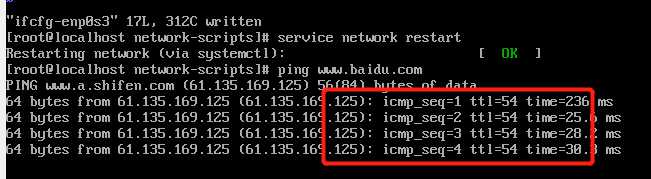
原文:https://www.cnblogs.com/provence666/p/10664334.html